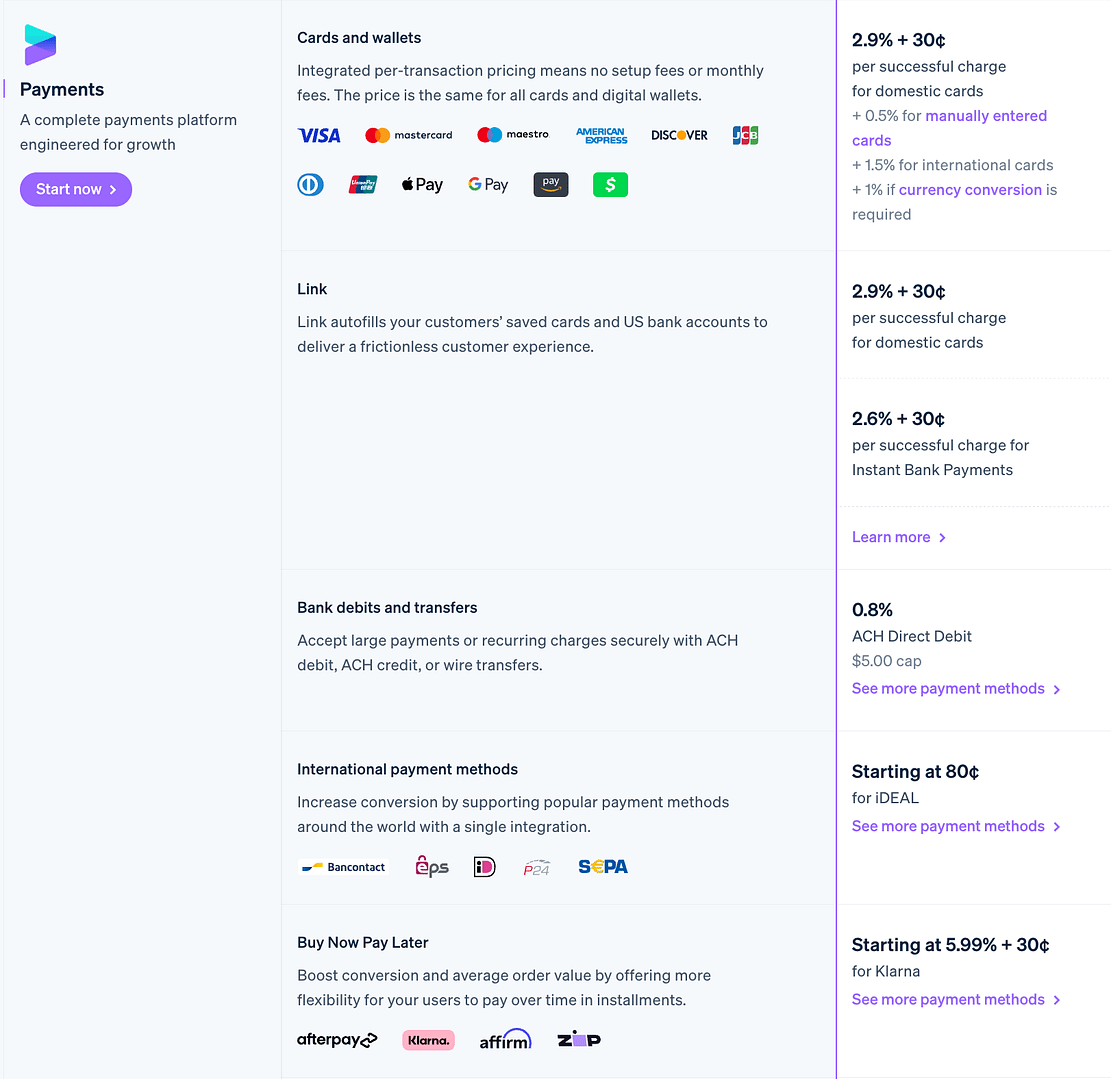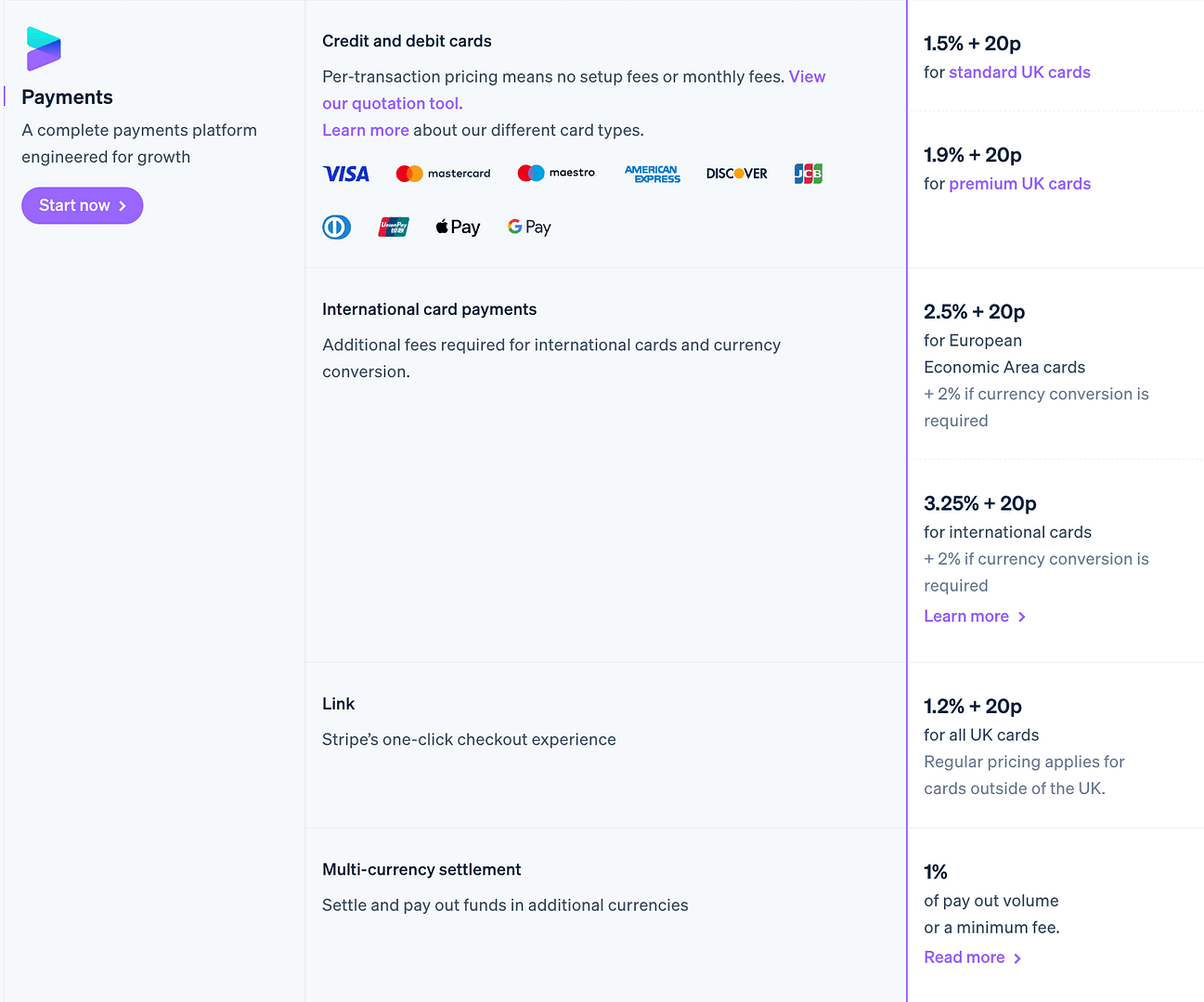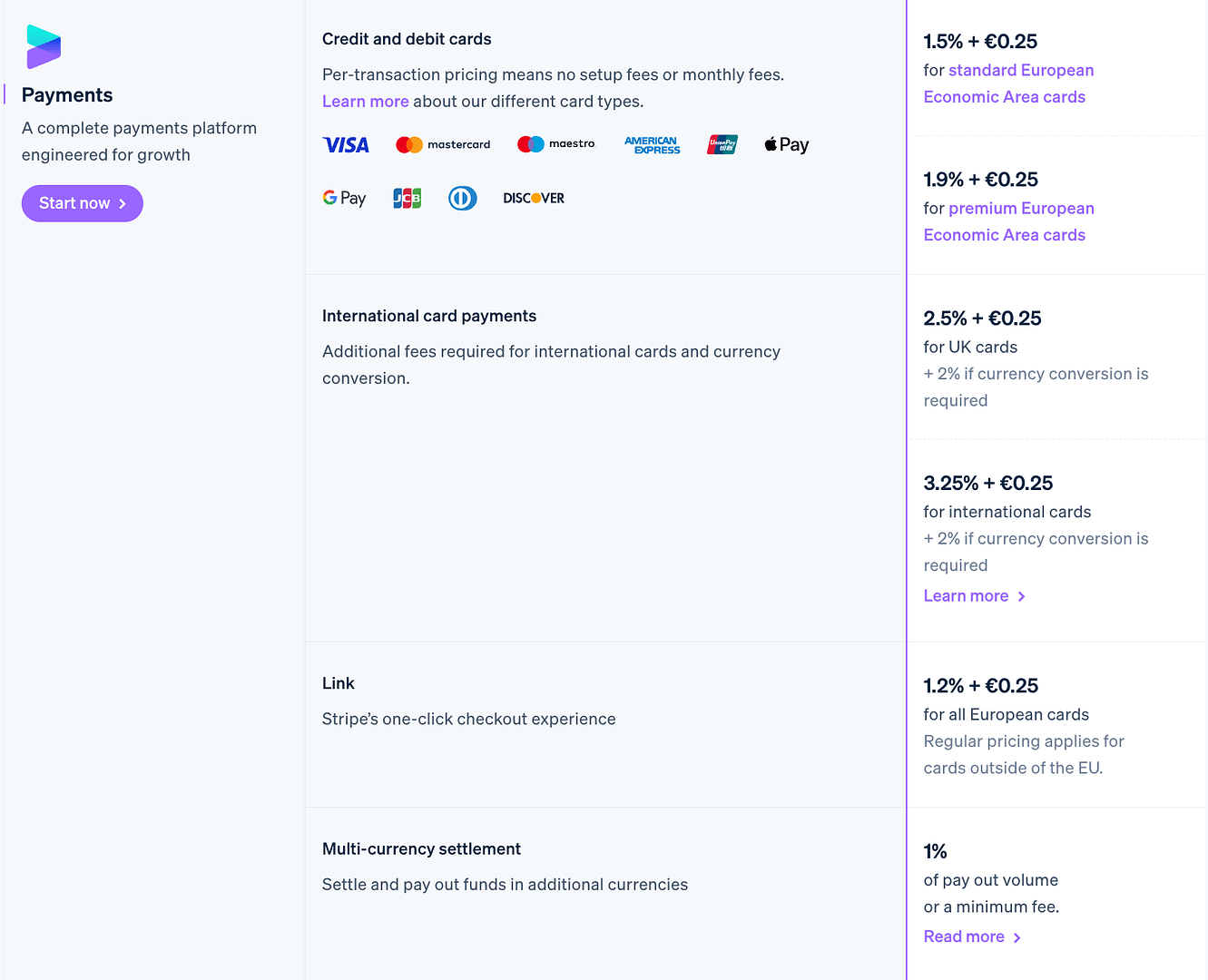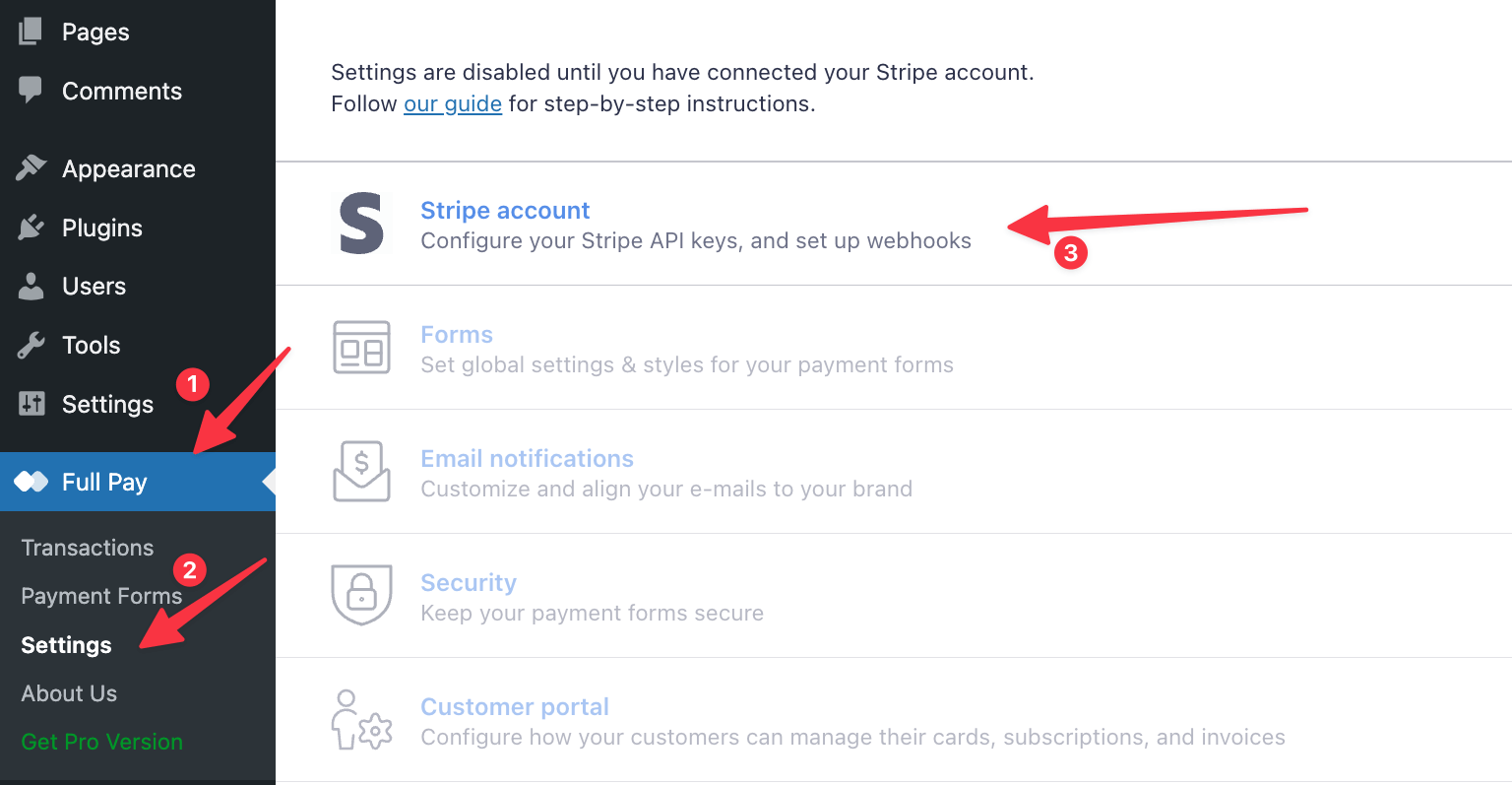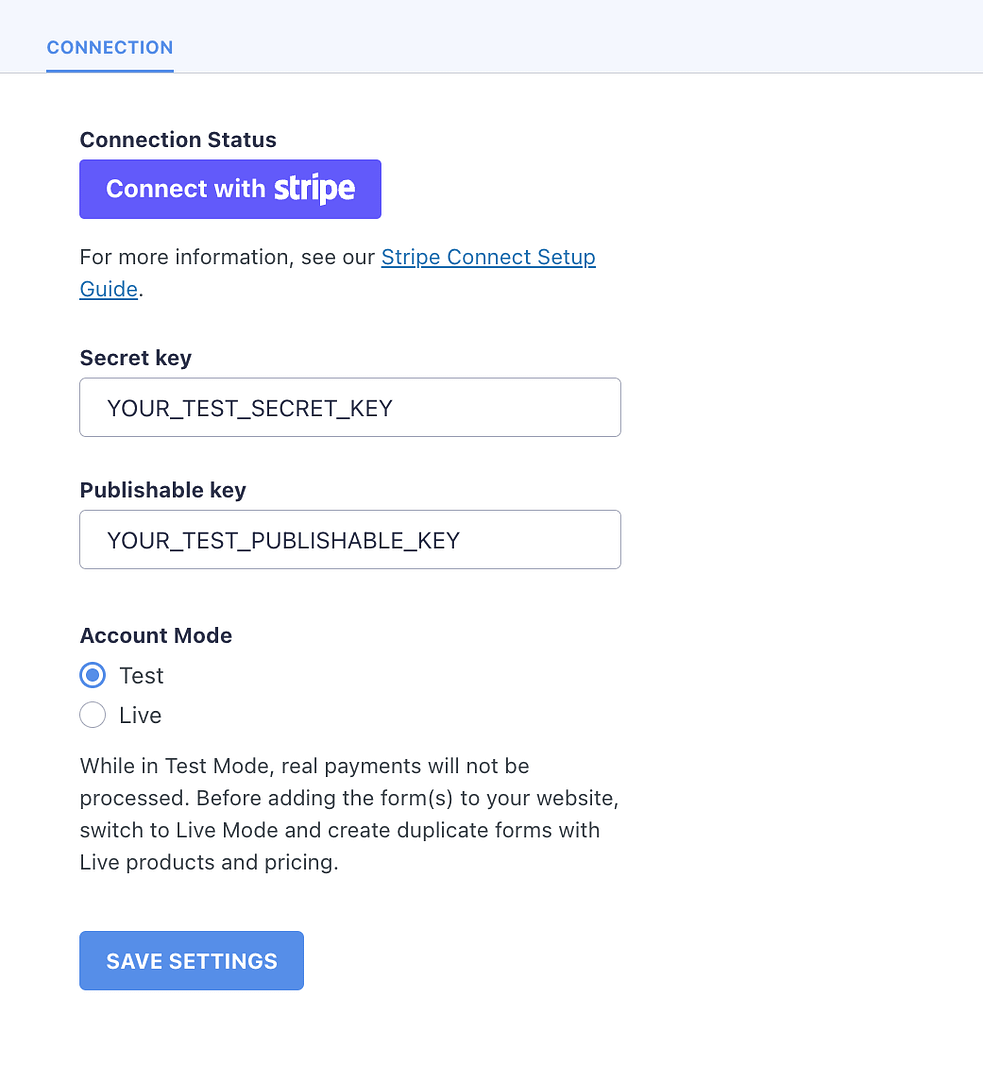如何將條紋與WordPress集成:2025的最簡單方法
已發表: 2025-02-20在您的WordPress網站上接受付款並不一定要復雜。使用Stripe和WP全薪插件,您只需幾個步驟即可設置安全,用戶友好的支付系統。哦,我提到你可以免費做嗎?
在本指南中,我將介紹整個過程 - 從安裝WP全薪到自定義您的付款表格。您將獲得清晰,可操作的說明,以將條紋連接到您的網站並開始處理付款。
讓我們潛入。
在將條紋添加到網站之前,您需要了解的內容
在您的WordPress網站上設置條紋之前,重要的是要了解有關集成方式的一些關鍵細節。這些詳細信息可能會影響您的設置過程,付款處理和整體用戶體驗。
您需要一個條紋帳戶和API鍵
要將Stripe連接到WordPress站點,您需要先創建一個Stripe帳戶(免費一個)。設置帳戶後,Stripe提供API鍵,然後可以將其用於將系統與網站連接起來。
您還可以訪問Stripe的測試模式。它使您可以在不收取真實卡的情況下模擬交易。在啟用實時付款之前,通過WP全額付款進行一些測試付款至關重要。
條紋支持多種付款方式,但您需要啟用它們
默認情況下,Stripe允許卡付款,但它還支持Apple Pay,Google Pay以及許多本地付款處理器。如果您想在結帳時提供這些選項,則需要在Stripe儀表板中啟用這些選項。
每筆付款都適用於交易費
條紋是免費的……有點。您可以免費註冊,但條紋每筆成功的每筆交易收取標準費用。這些費用取決於您的位置:
在這裡檢查您的價格。
另外,雖然Stripe流程立即付款,但根據您的國家和帳戶歷史記錄,您的銀行帳戶的支出通常為2-7個工作日。
WP的條紋全薪插件具有免費和付費計劃
WP全付薪水,將用來將條紋與WordPress集成的插件,提供兩個主要定價層:免費和付費。
這兩個層都具有相同的完整功能 - 就功能性而言,沒有什麼都沒有鎖定在付費牆後面。
區別在於您如何處理交易成本:
- 免費層:完整的功能(沒有鎖定),在Stripe的標準處理費用之上,每筆交易的額外費用為5%。
- 付費計劃:起價為每年79.50歐元,全部功能,在Stripe的處理費用之上沒有費用。
如果您不確定您的網站最初會賺多少錢,那麼免費計劃就可以在不預先投資工具的情況下提供一種低風險的入門方式。但是,一旦您的銷售收起,切換到付費計劃就可以大大降低您的整體交易成本。
WP全薪插件正在由主題背後的同一團隊維護。
步驟1:用條紋註冊
顯然,這是我們需要做的第一件事,然後才能將條紋與任何東西集成。
幸運的是,從條紋開始是快速而直接的:
- 訪問Stripe網站- 前往Stripe.com在主框中輸入您的電子郵件地址,然後單擊“開始” 。
- 創建您的帳戶- 再次輸入您的電子郵件,名稱和安全密碼。根據您的位置,Stripe可能會要求提供更多詳細信息。
- 設置您的業務資料- Stripe會要求提供您的業務名稱,類型和網站等基本詳細信息。
- 從一系列可用類型的付款中進行選擇- 如果您想收取一次性付款,經常性等等,則可以選擇。
- 完成您的個人資料並驗證- 根據您的位置和要處理的付款類型,您可能需要在Stripe儀表板中進行其他步驟。 “設置指南”將帶您完成這些指南。
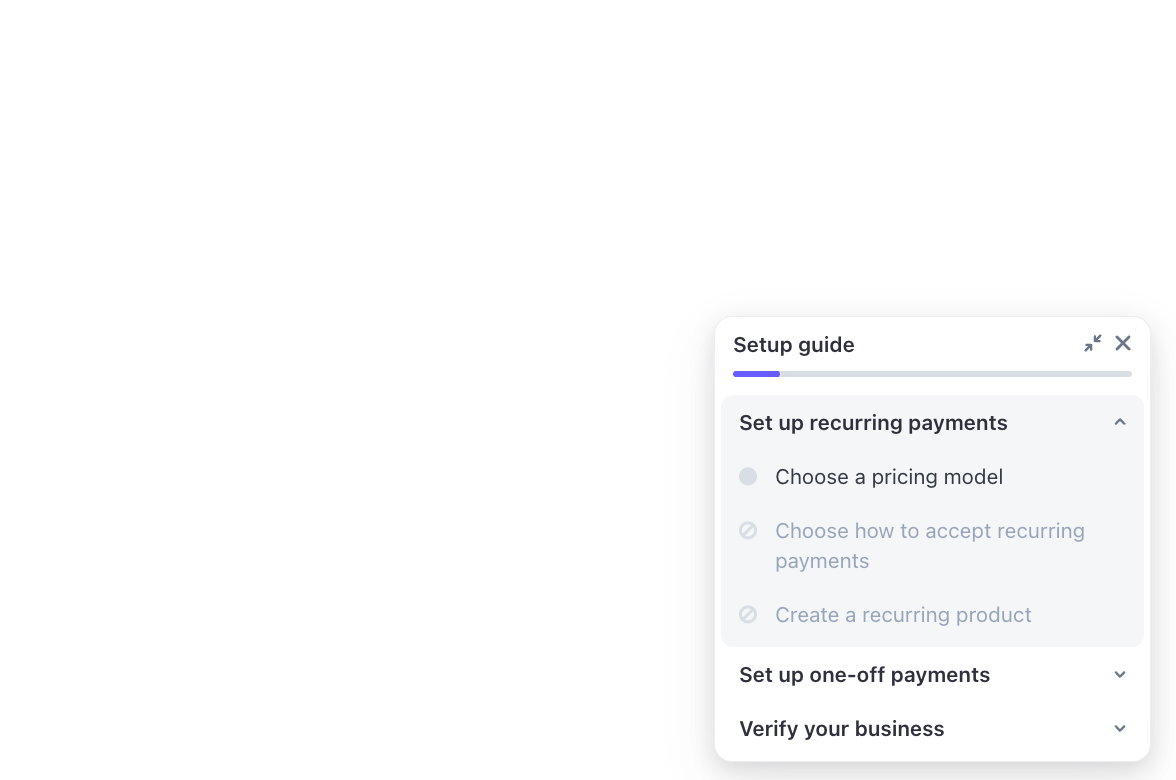
一旦您的帳戶準備就緒,您將可以訪問Stripe儀表板。從那裡,您可以在接下來的步驟中獲取API鍵。
動手掌握這些,單擊開發人員鏈接(Stripe儀表板的左下角),然後在API鍵上:
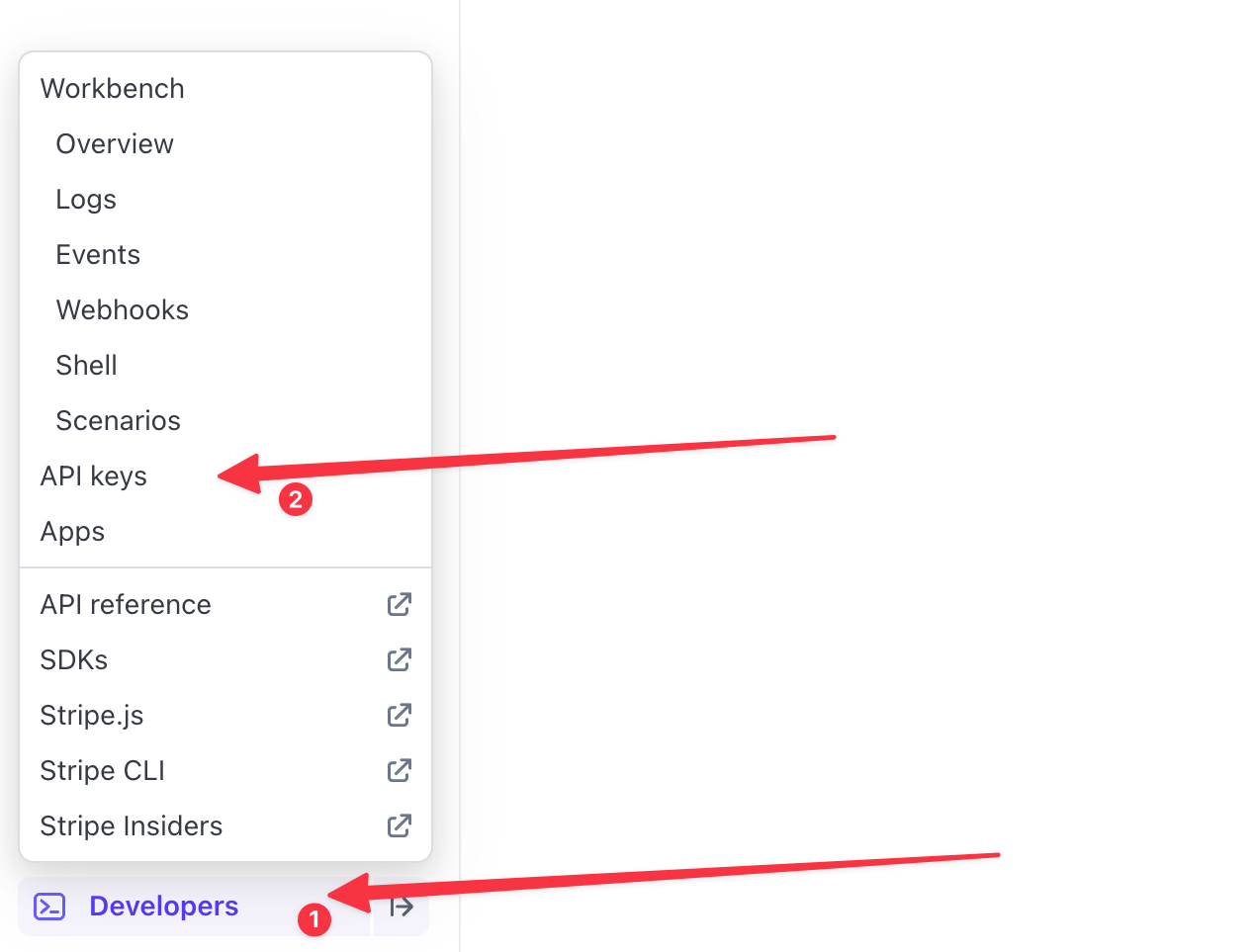
在這裡,您將看到您的可發布和秘密鍵。將它們複製並粘貼到現在的記事本 - 一分鐘後您可能需要它們。
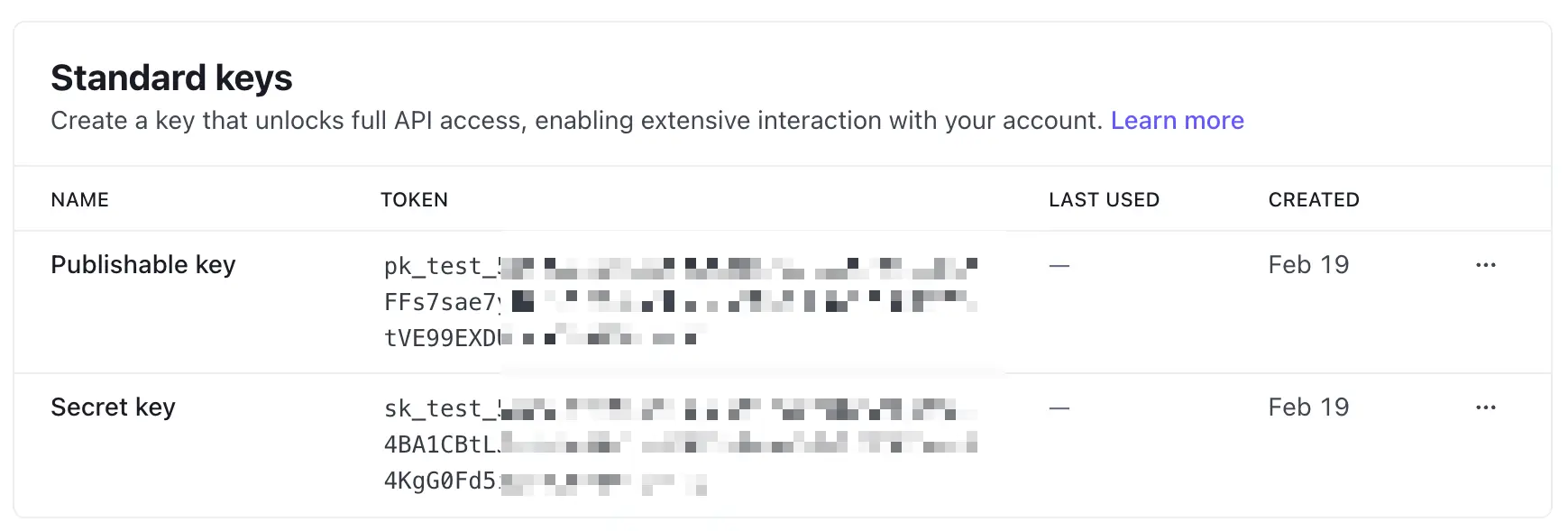
步驟2:在WordPress上安裝WP全薪
WP全薪插件與任何其他WordPress插件一樣安裝。只需登錄您的WordPress儀表板,進入插件→添加新的插件,然後在框中輸入“ WP全薪”即可。您將在列表中看到插件:
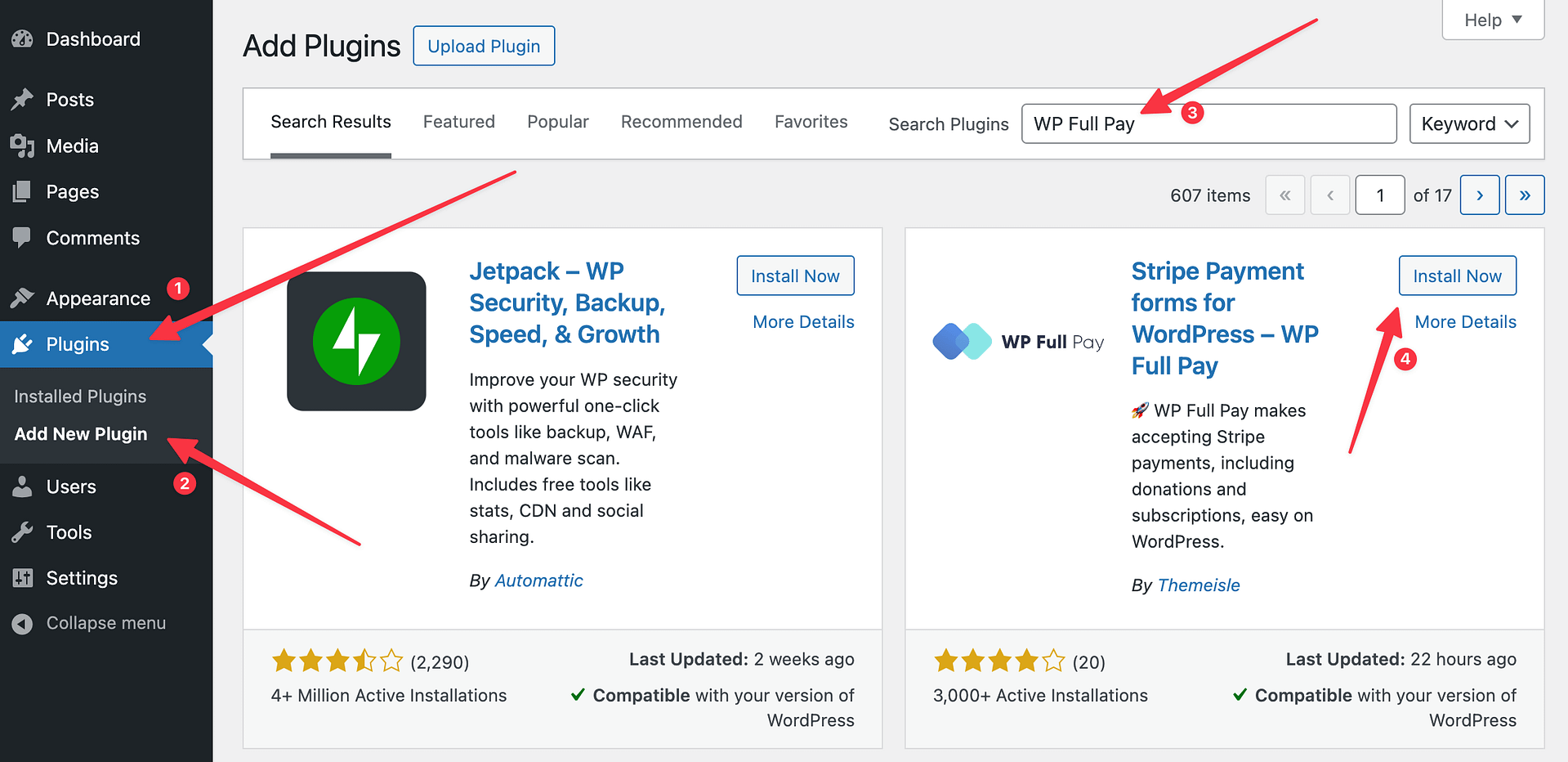
單擊立即安裝,然後激活。
一旦這樣做,您就會被帶到安裝嚮導:
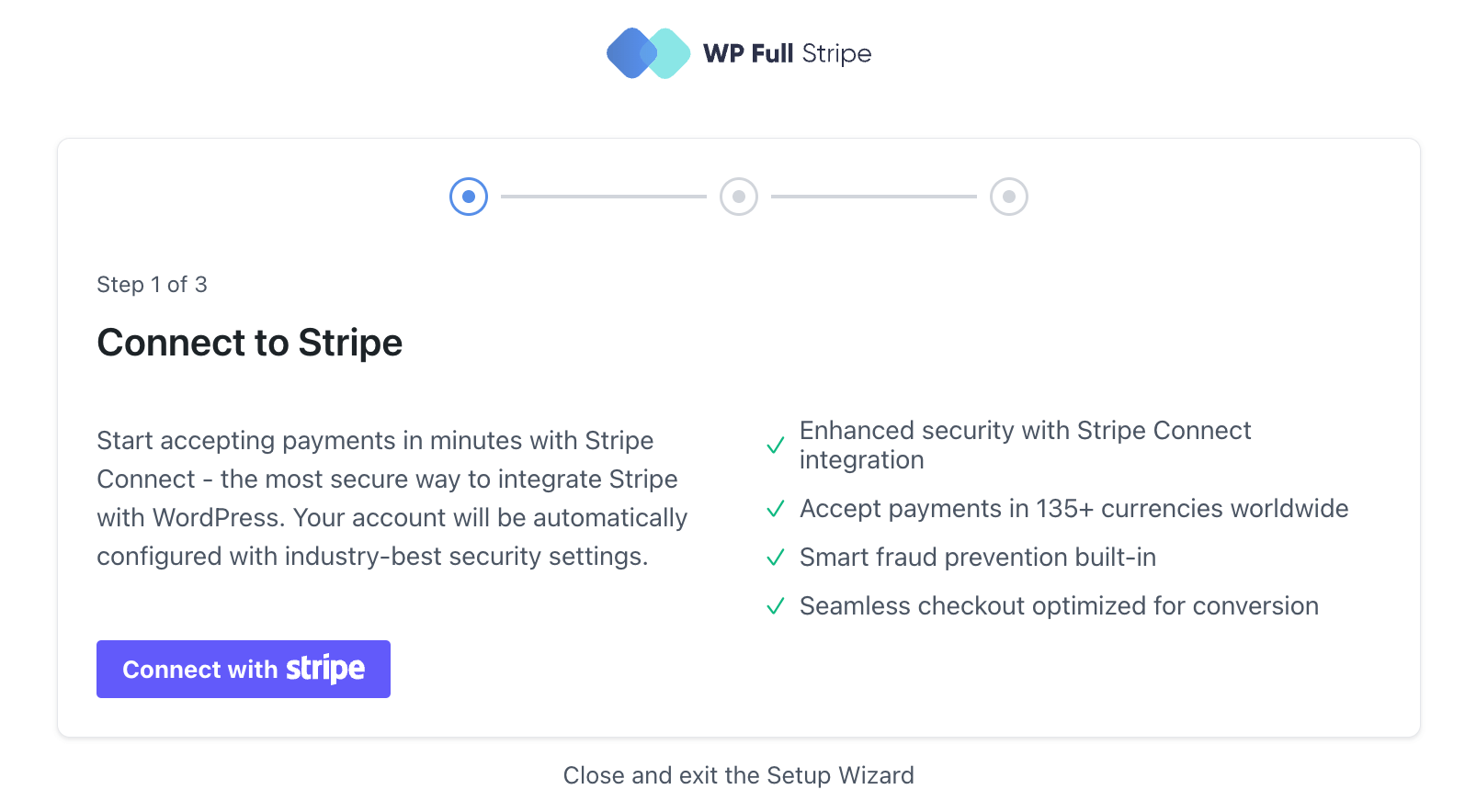
單擊主按鈕開始。 Stripe將為您準備其他身份驗證步驟:
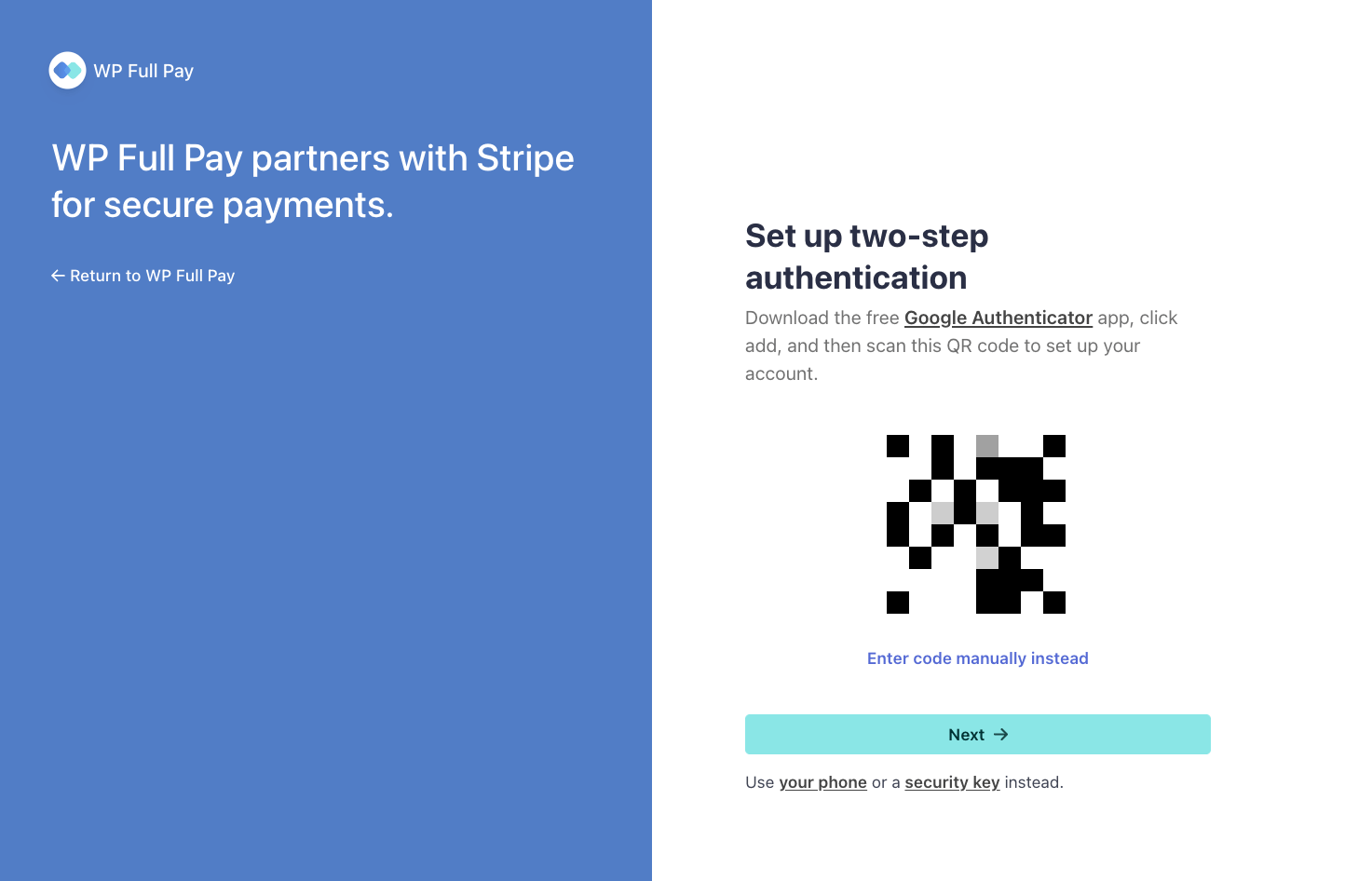
當您通過這些時,您將被帶回WP全薪界面:
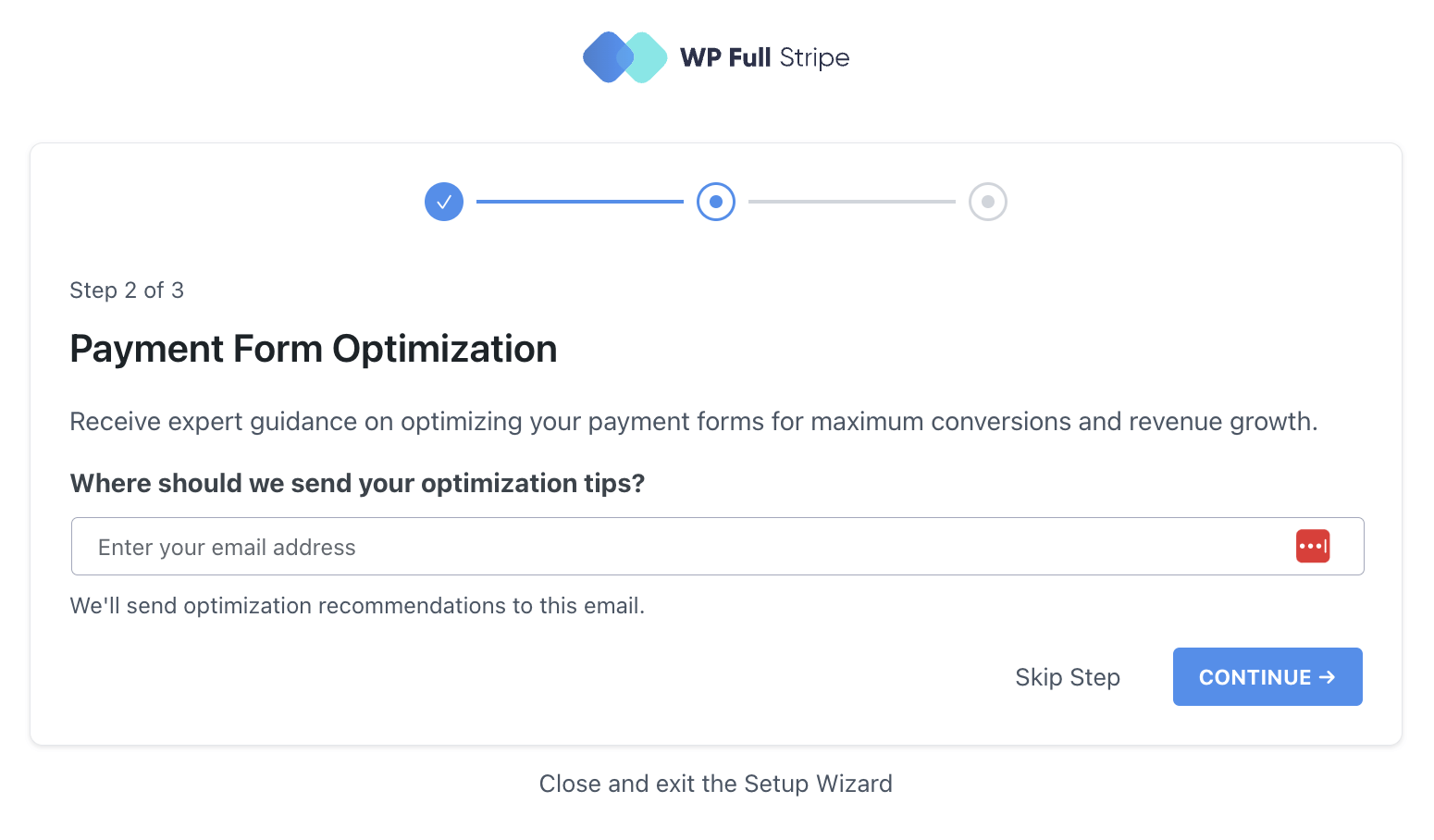
在這裡,您可以選擇通過電子郵件訂閱付款提示。這是可選的。
因此,集成的核心完成了!
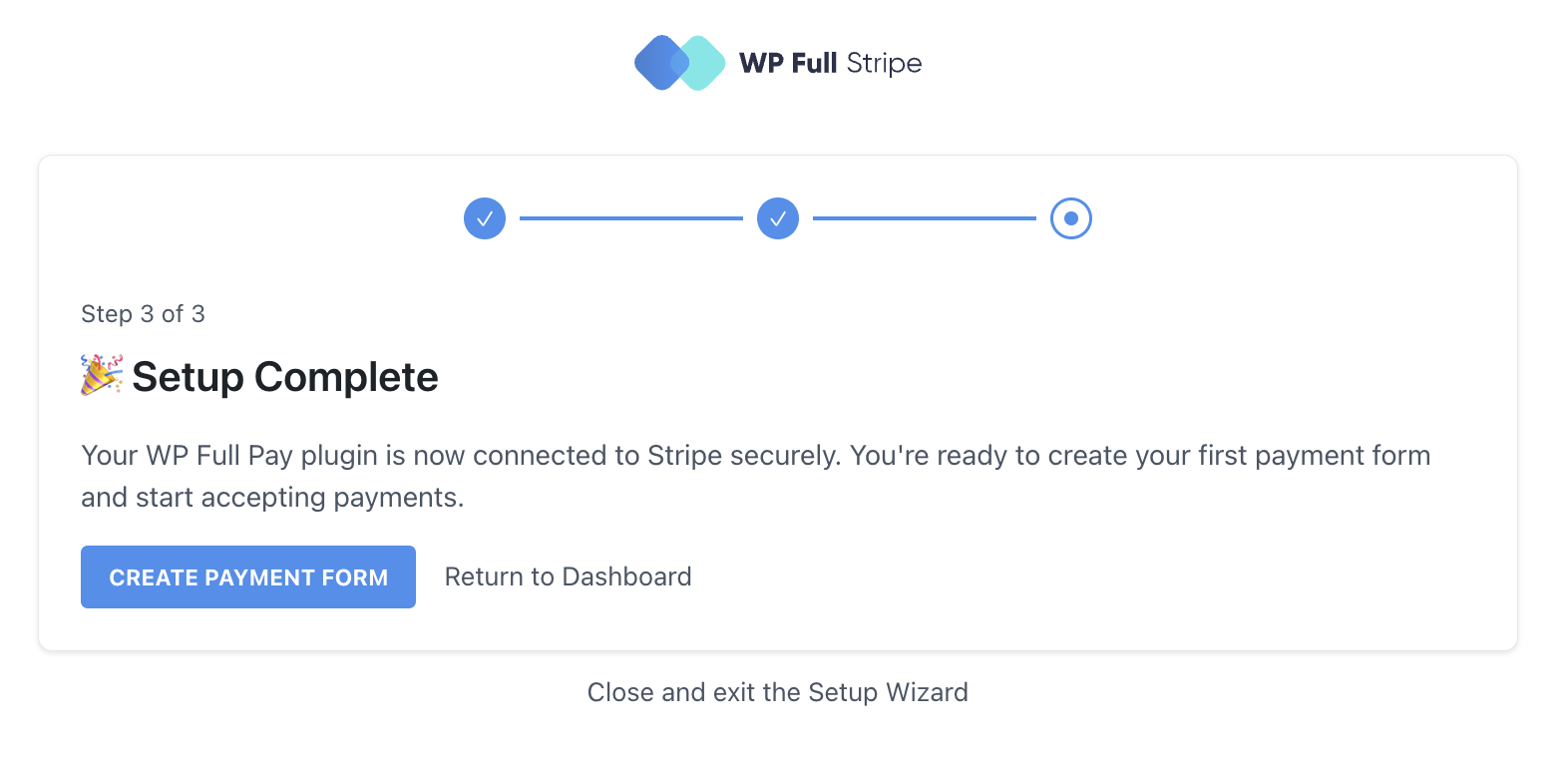
步驟3:創建您的第一支付款表
轉到全額薪酬→付款表。單擊添加表單以開始:
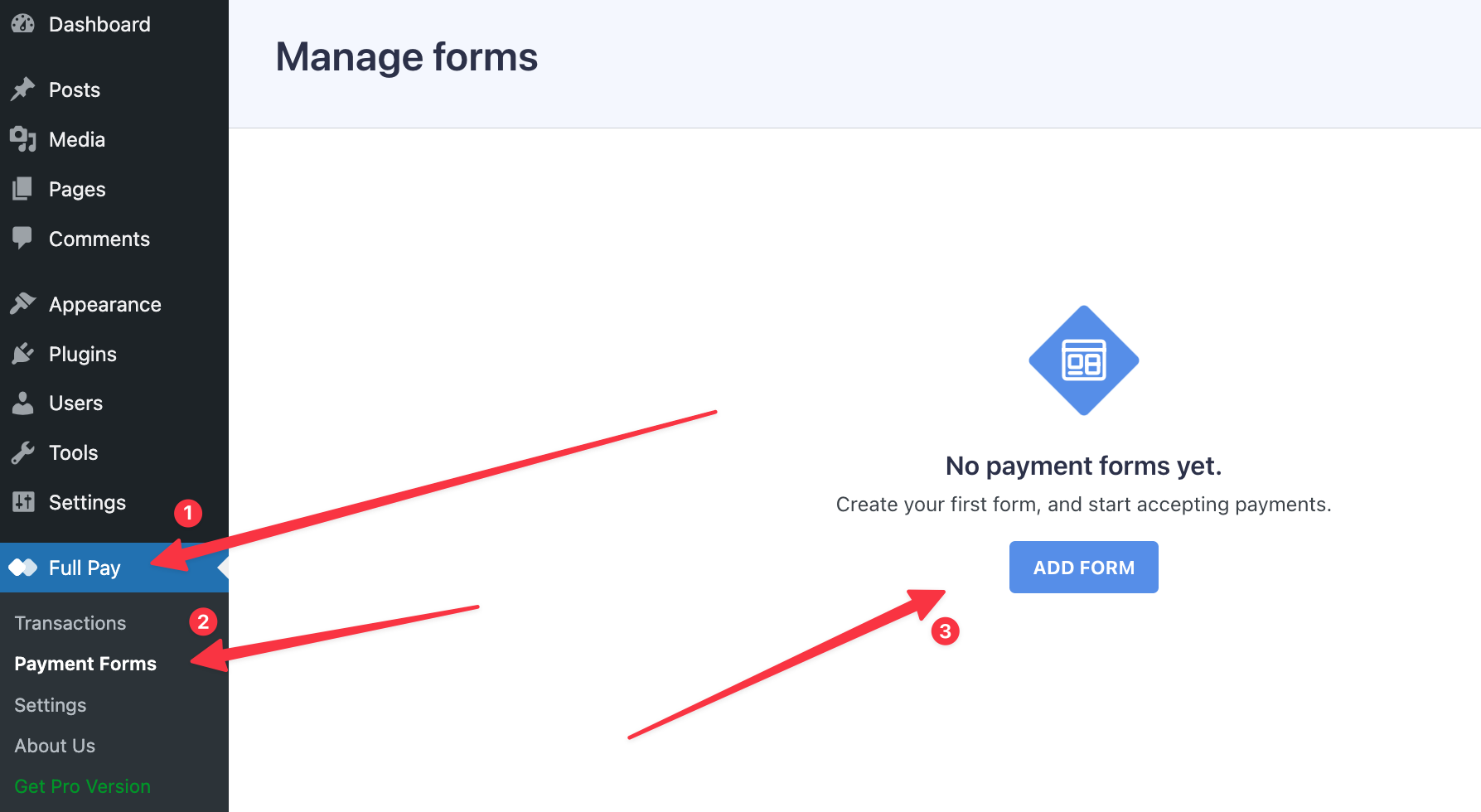
現在,這是我認為WP全額薪酬的最好部分;它為您提供了所有最有用的表單類型,並且它們非常簡單。
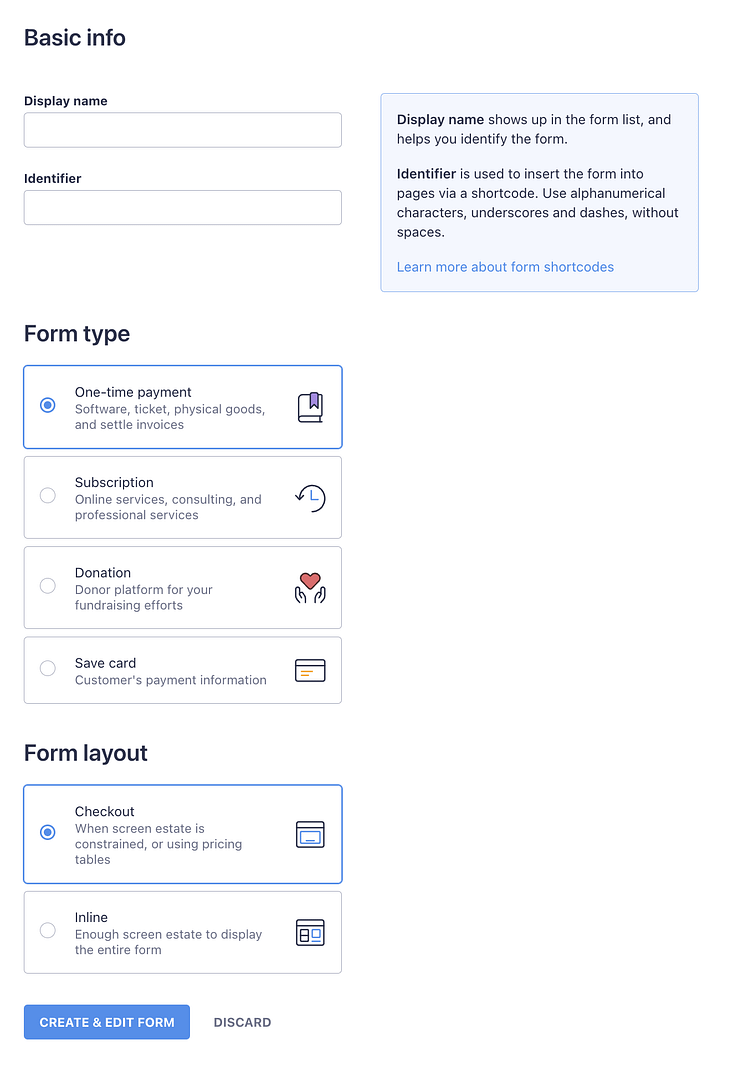
在大多數情況下,如果您剛開始,您需要創建一次性付款。我會以此為例。
每個表單都有可以為其設置的一系列設置和自定義。從顯示名稱之類的基礎知識開始,到付款設置,稅收等:
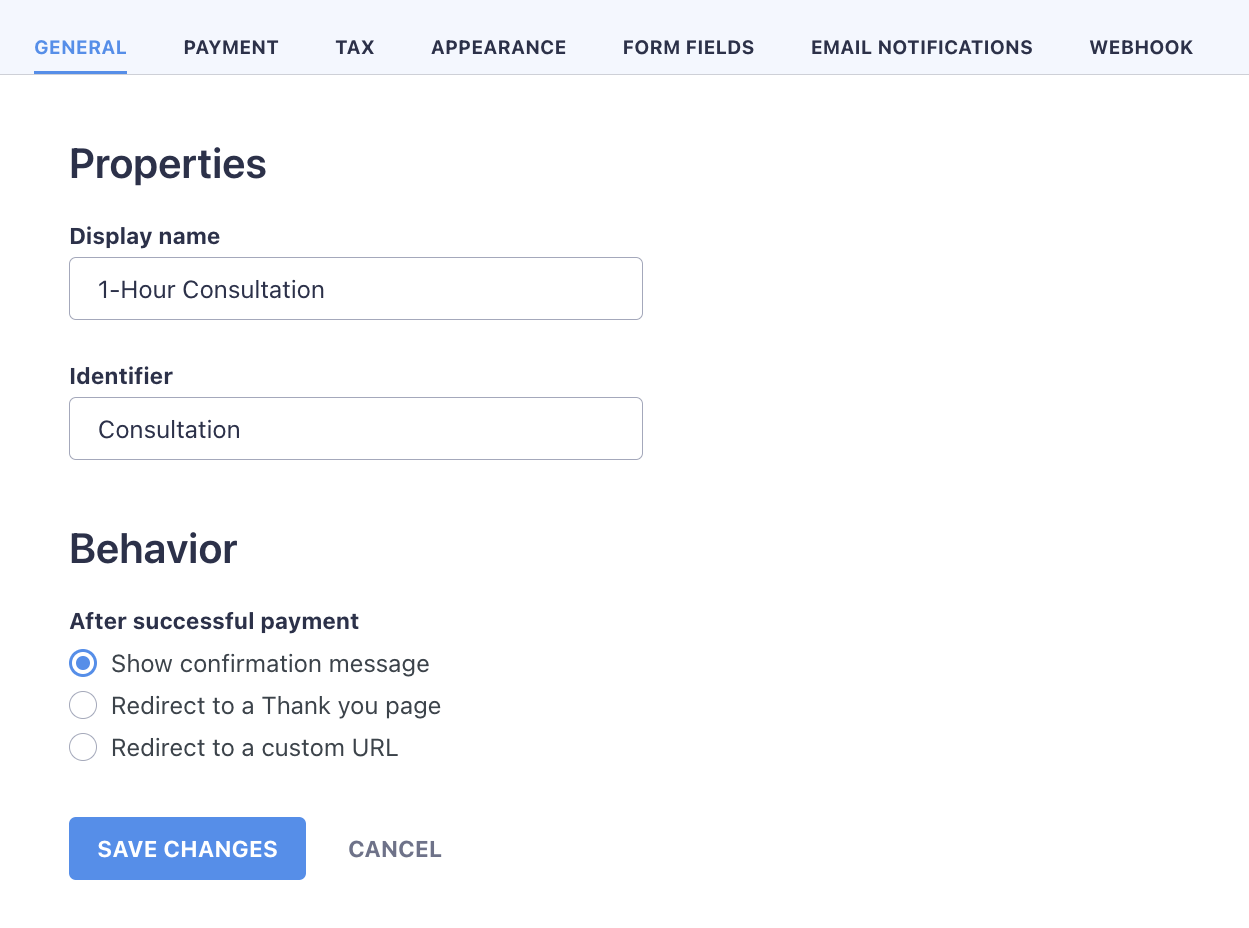
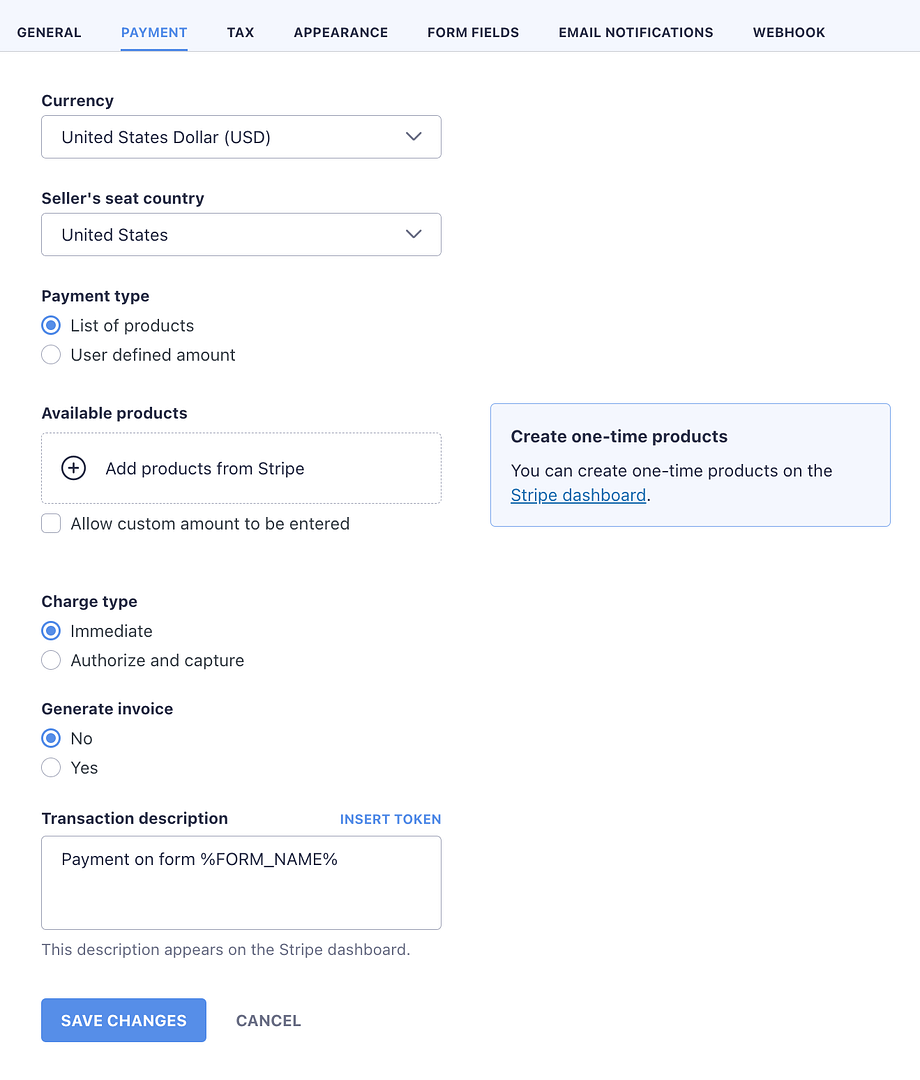
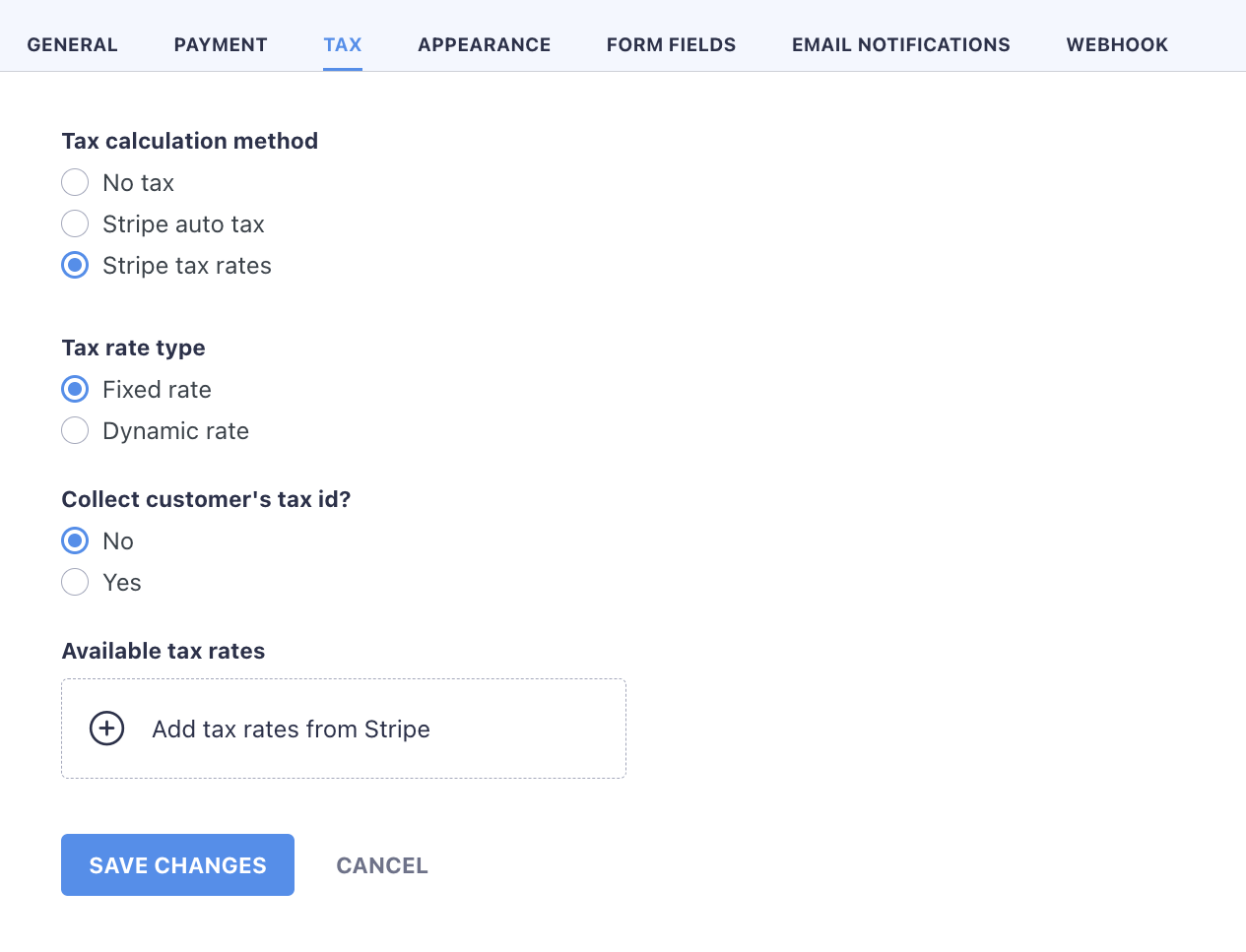
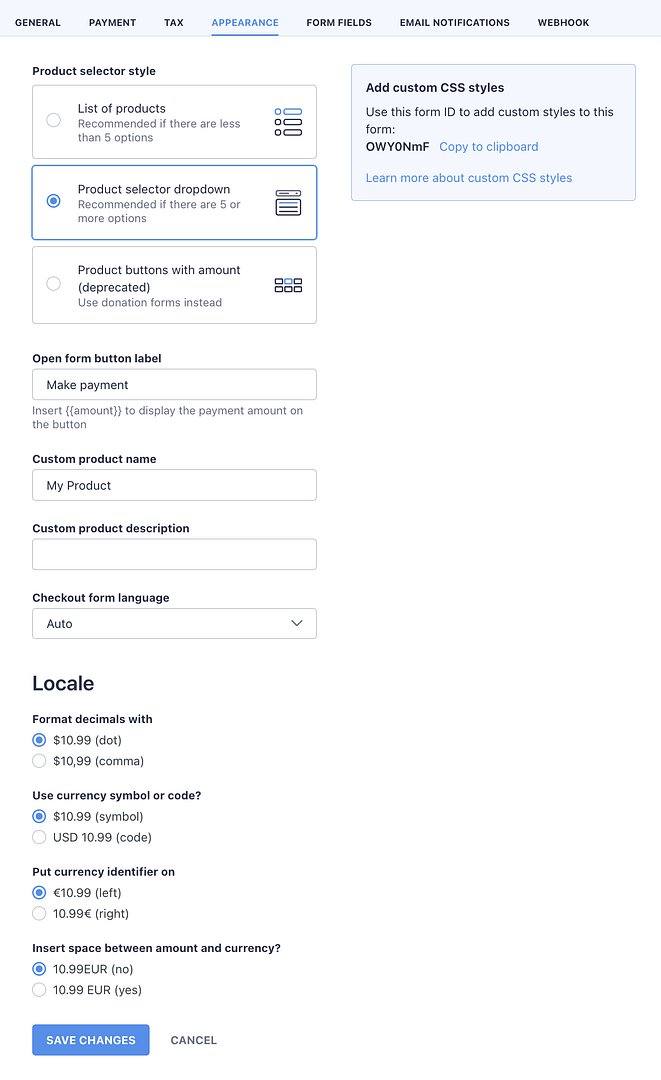
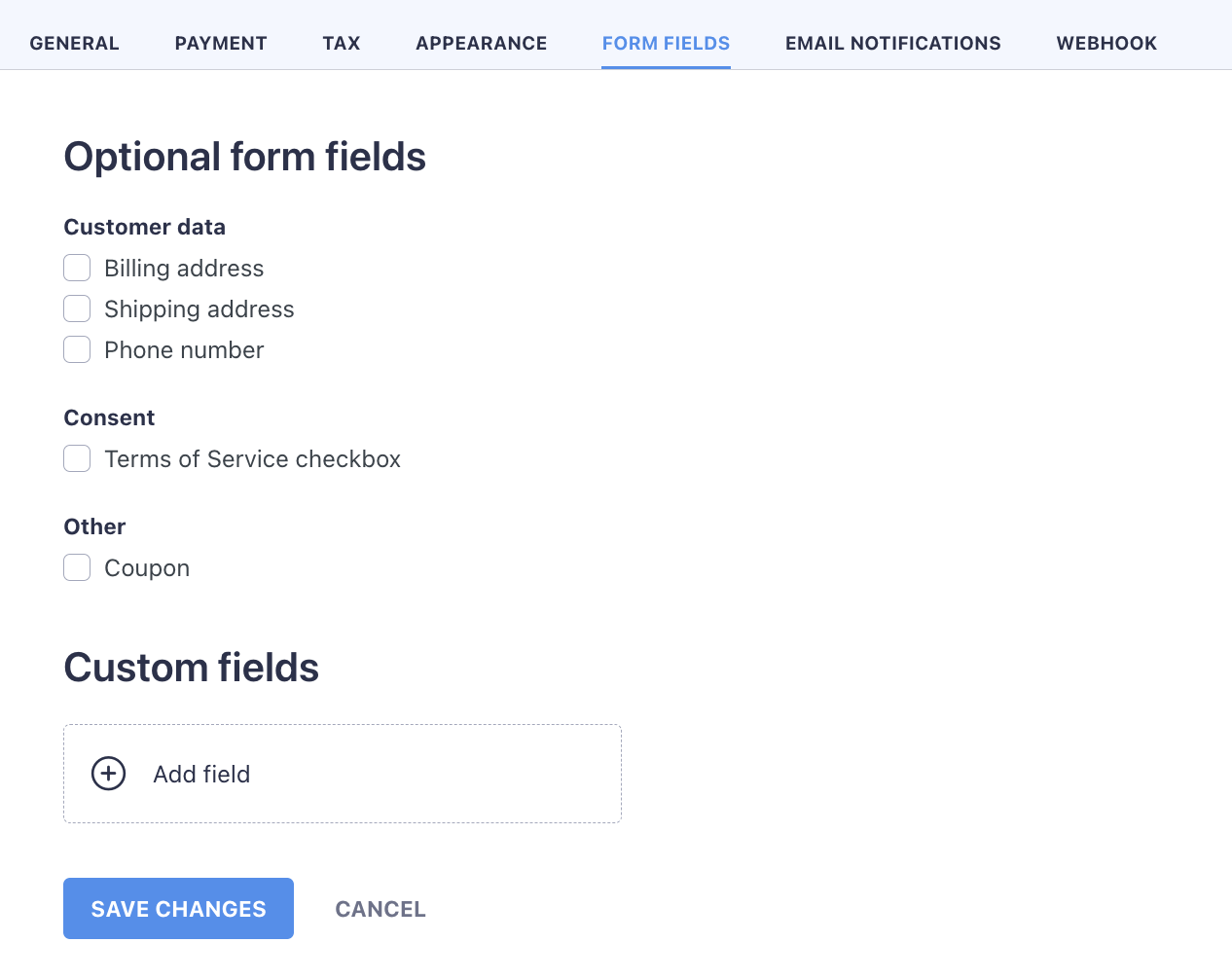
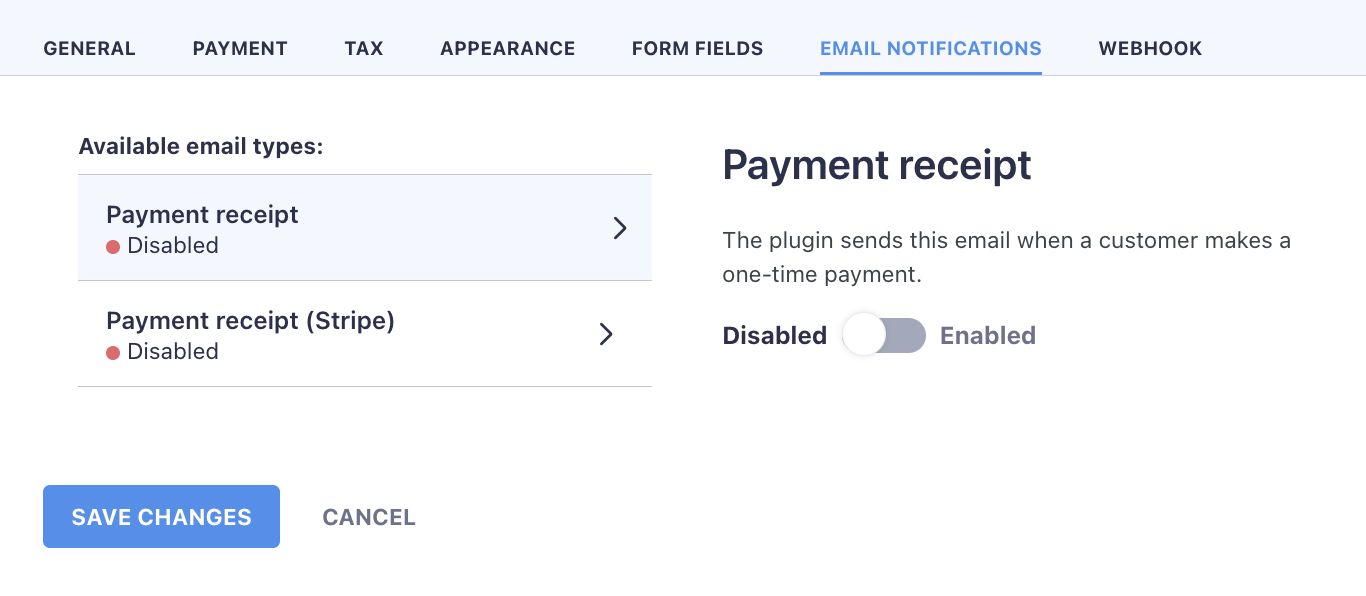
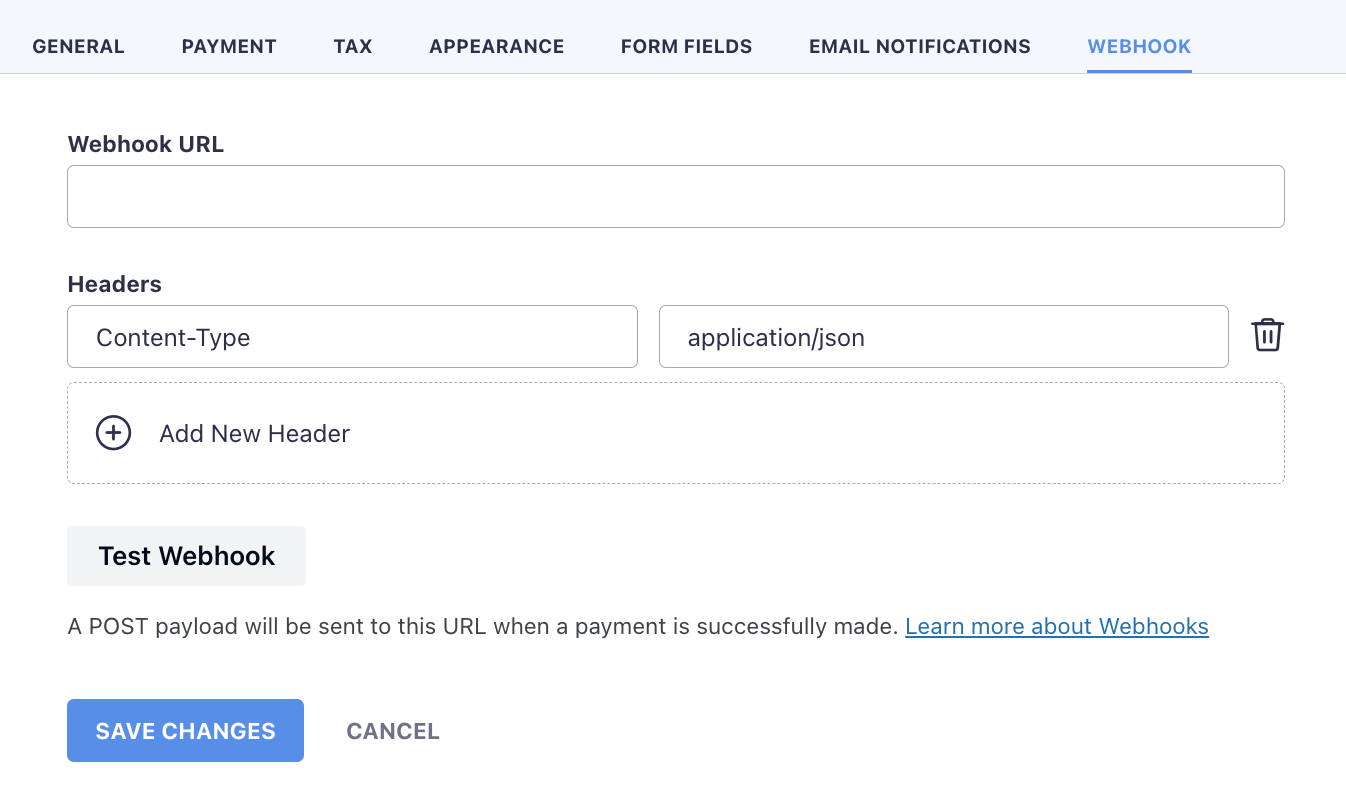
您可能想停止的一個元素 - 尤其是如果您要在不工作的情況下使用此設置,則是創建Stripe產品。

為此,請返回Stripe儀表板,然後轉到產品目錄,然後單擊創建產品:

只是一些基本設置:
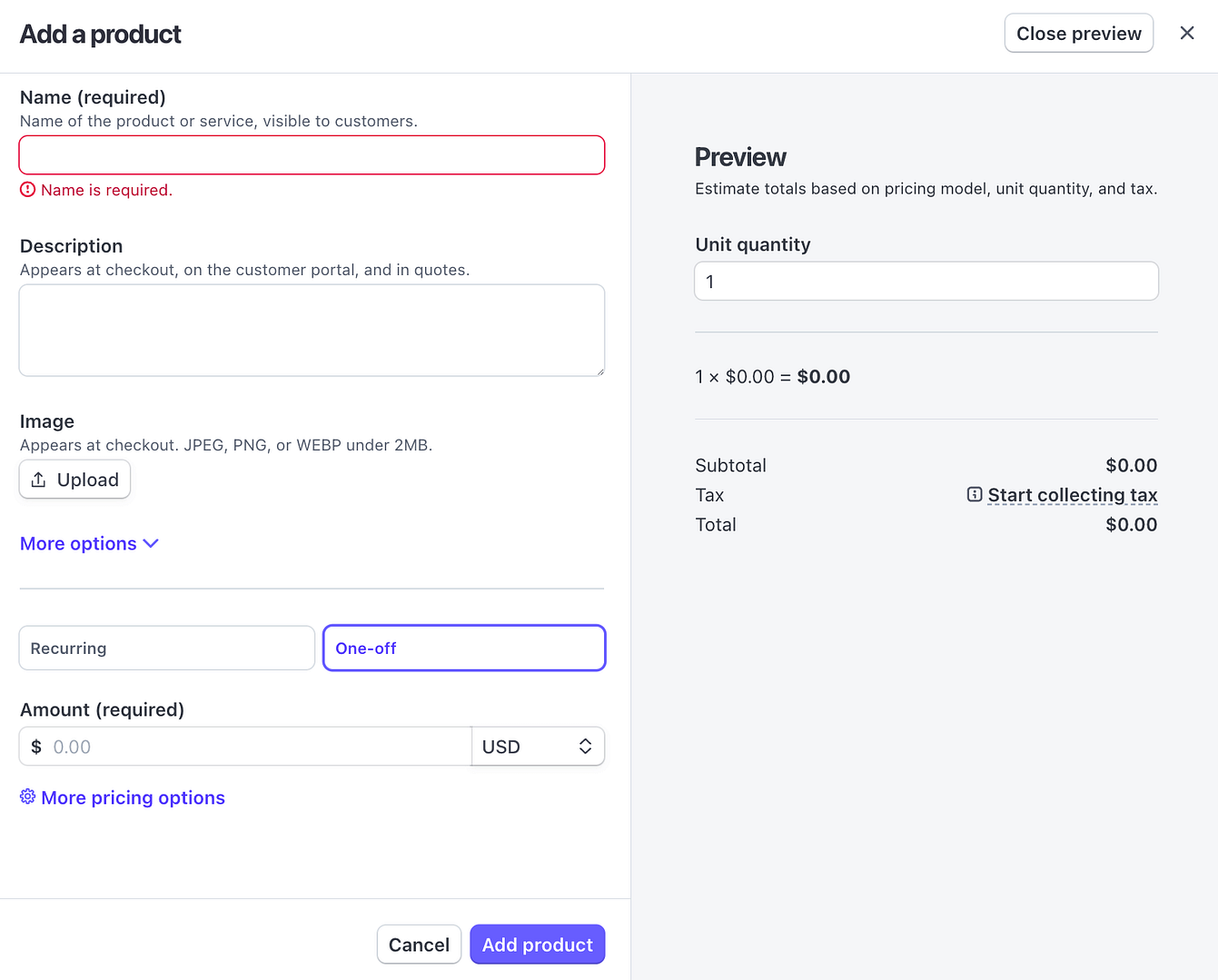
創建產品後,您將能夠將其與WordPress的一次性付款表連接起來。您可以在WP全薪設置的“付款”選項卡上執行此操作:
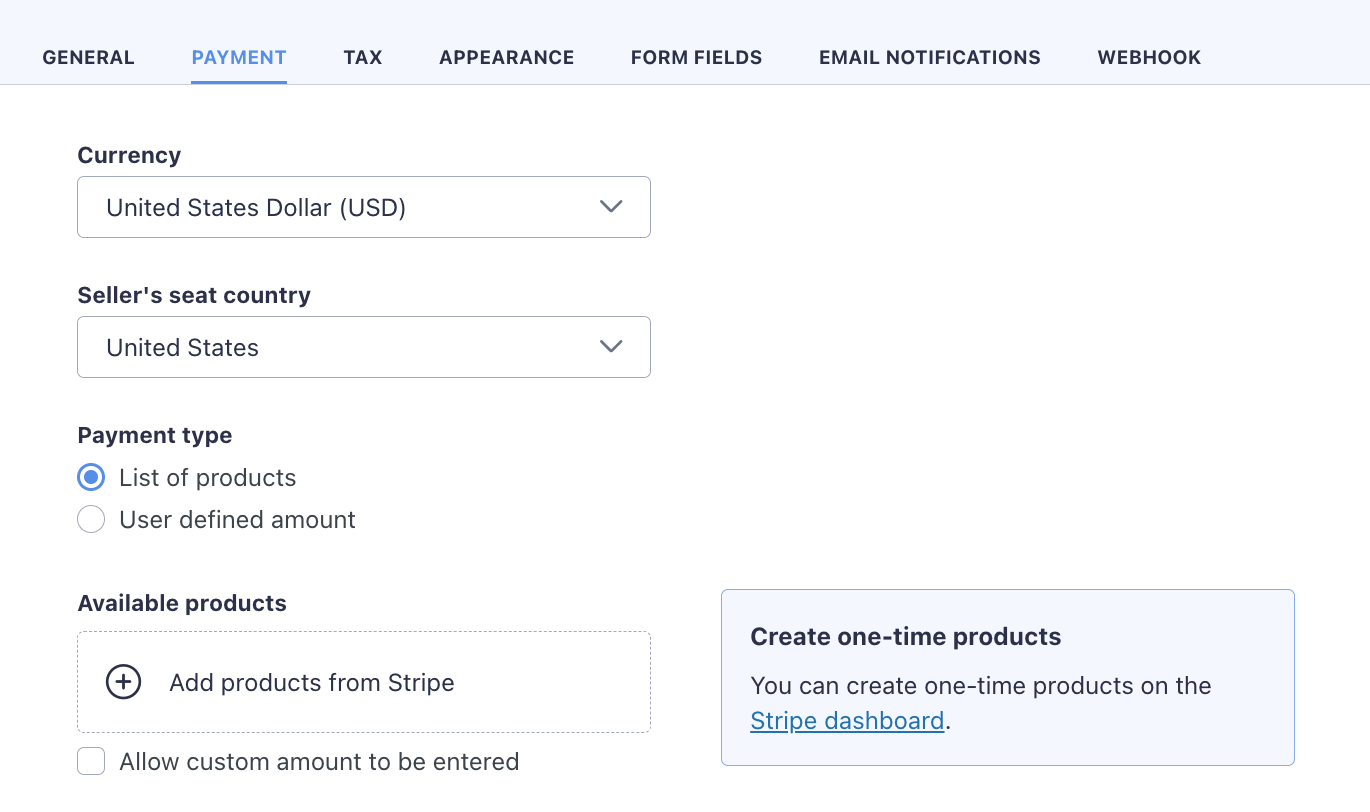
單擊“+”按鈕,然後從列表中選擇您的產品。
當然,請隨時瀏覽付款表格設置中的任何其他選項卡,以自定義表格的外觀,顯示貨幣的顯示方式,等等。
完成後,單擊“保存更改” !
現在,您將在WordPress儀表板的WP全付費區域中的列表中看到您的新表格:
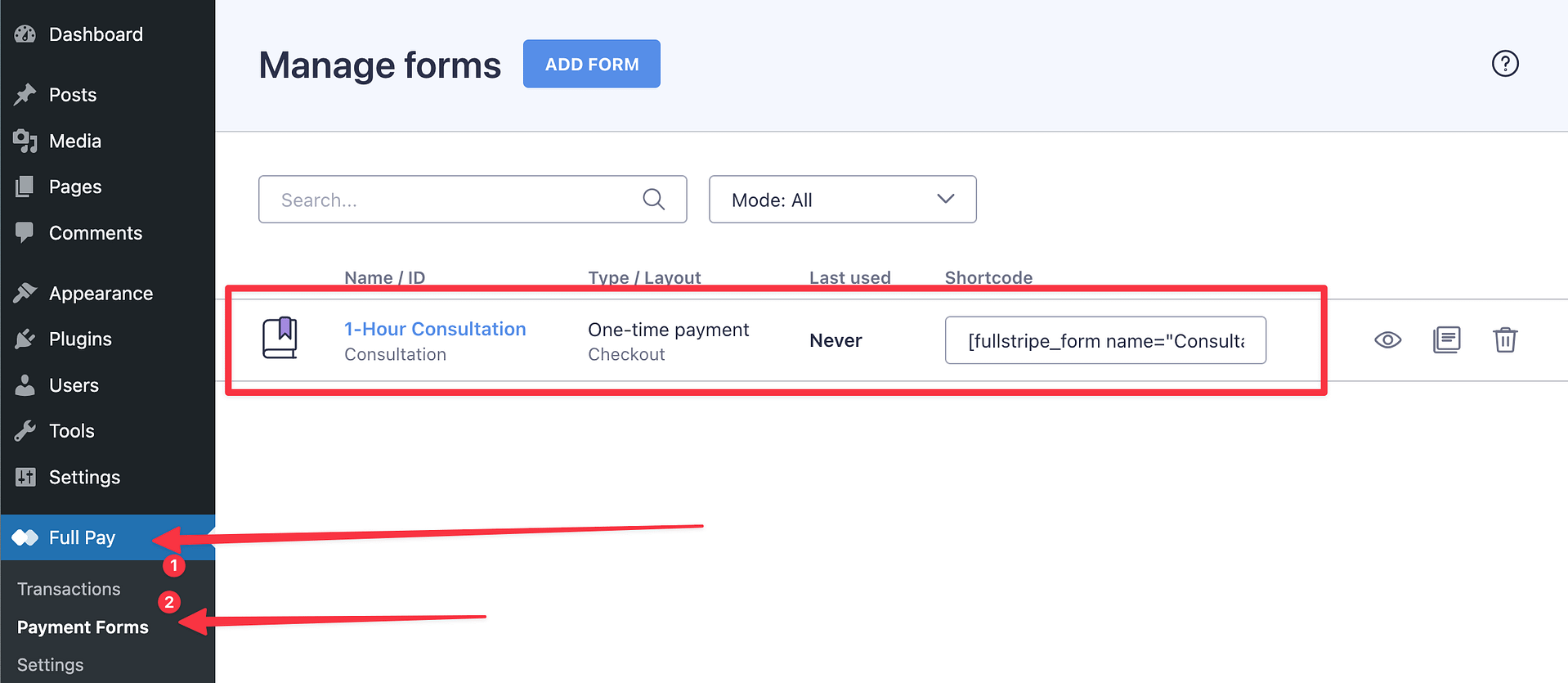
步驟4:將您的表格添加到任何WordPress頁面或發布
再看一下上面的屏幕截圖。您可以在短代碼字段中看到的代碼是如何在WordPress中嵌入表單的方式。
只需複制該代碼並將其粘貼到您的任何頁面或帖子中。以下是:
轉到任何帖子或頁面,並在頁面的內容中添加一個快捷代碼塊:
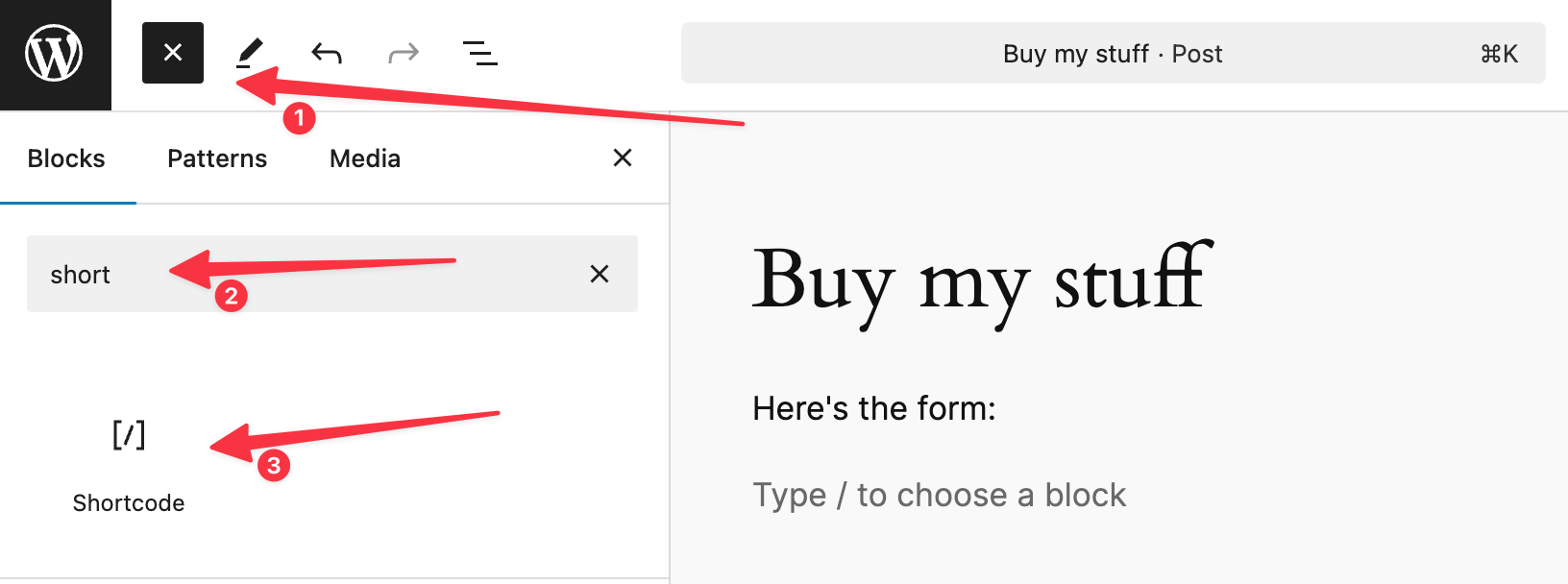
在該快捷代碼塊內部,從WP全薪中粘貼自定義表格代碼:
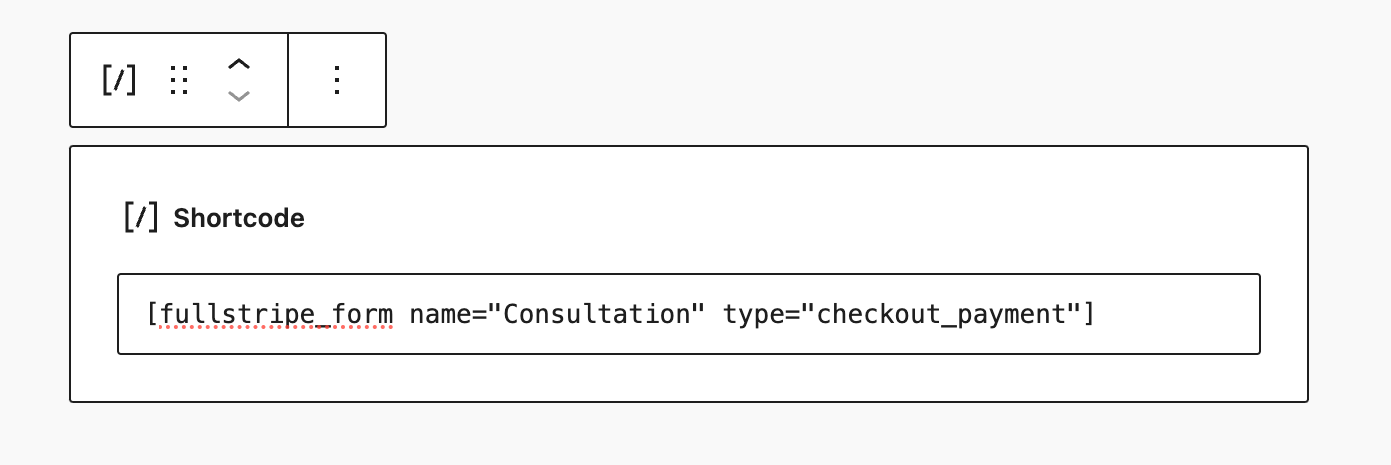
保存頁面。
就是這樣!您的付款表現已公開可見。示例查看:
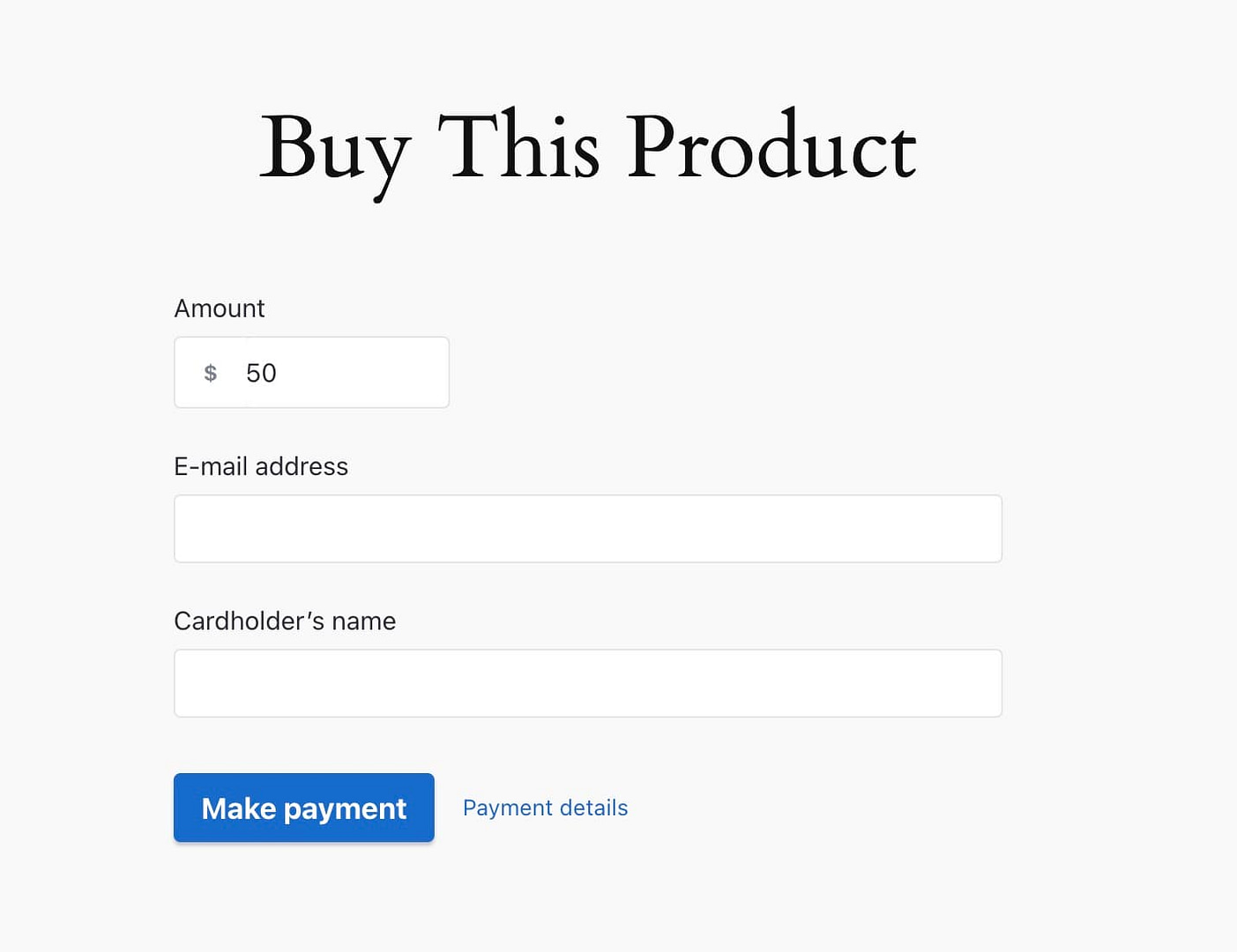
完整的專業人士!
以上總結了與WordPress的主要條紋集成以及如何以最簡單的方式設置所有內容。
話雖如此,WP全薪不僅僅是一次性交易。它為您提供了許多靈活的付款方式,以滿足不同的需求。這是您可以做的:
經常付款
為正在進行的付款設置訂閱表。這適用於會員資格,SaaS產品或每月,每季度或每年收費的任何服務。您可以自定義計費周期以適合您的產品。
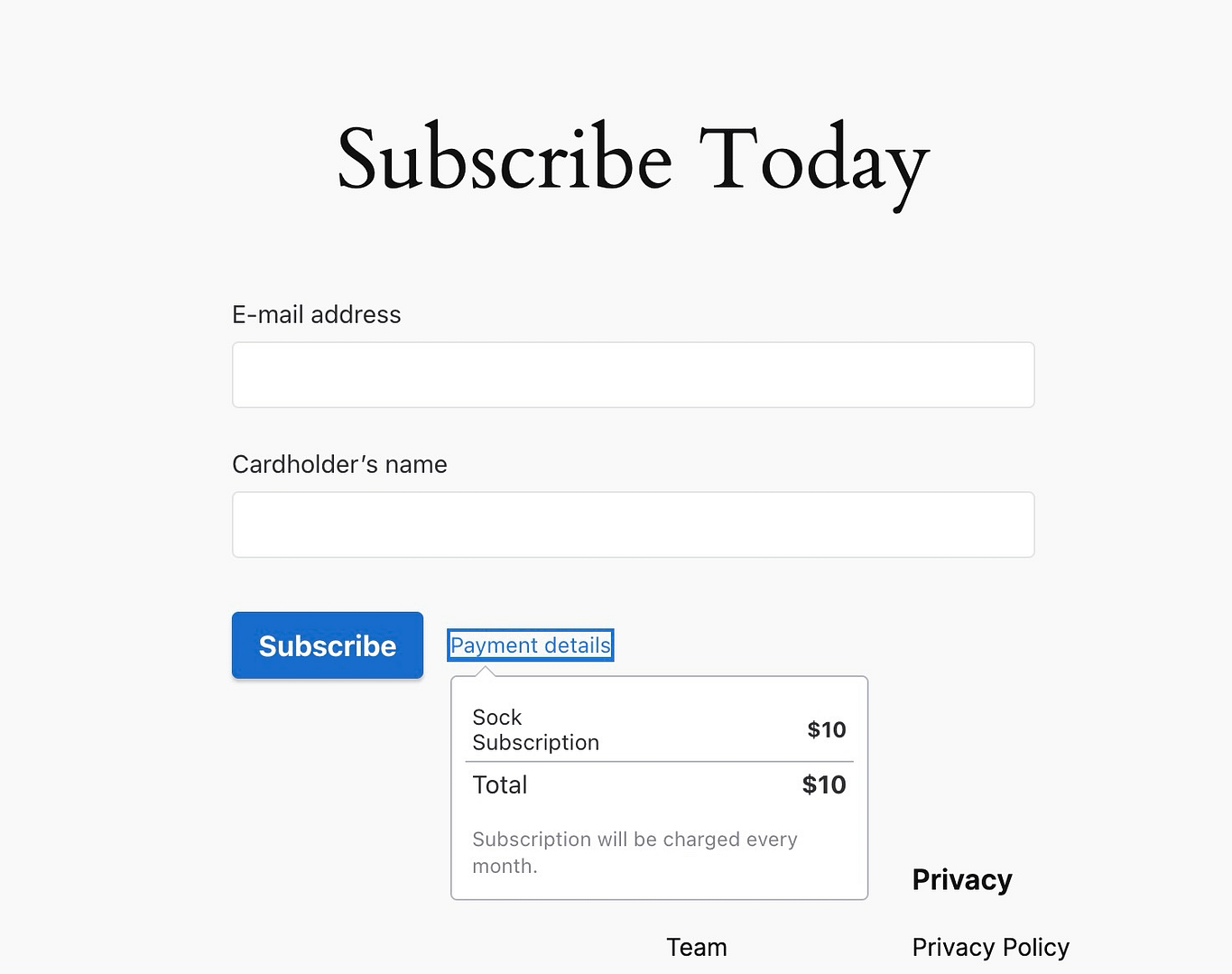
保存客戶卡
您可以允許客戶安全地保存他們的付款詳細信息以供將來購買。這不僅加快了結帳速度,而且還可以使處理這些重複的費用或後續付款變得更加容易,而無需再次詢問卡詳細信息。
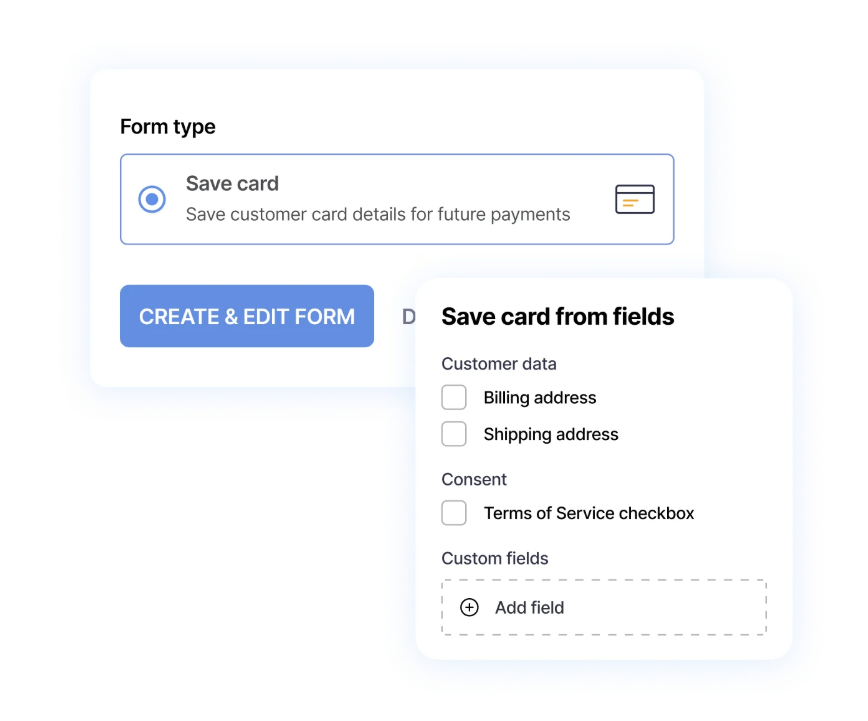
捐贈
捐款也許是WP全薪最有趣的功能之一。您可以添加一次性和經常性捐款的捐贈表格。這非常適合非營利組織,博客作者,數字創作者或任何希望從其社區收集支持的人。您甚至可以建議預設金額,或者讓捐助者選擇他們想要給予的東西。
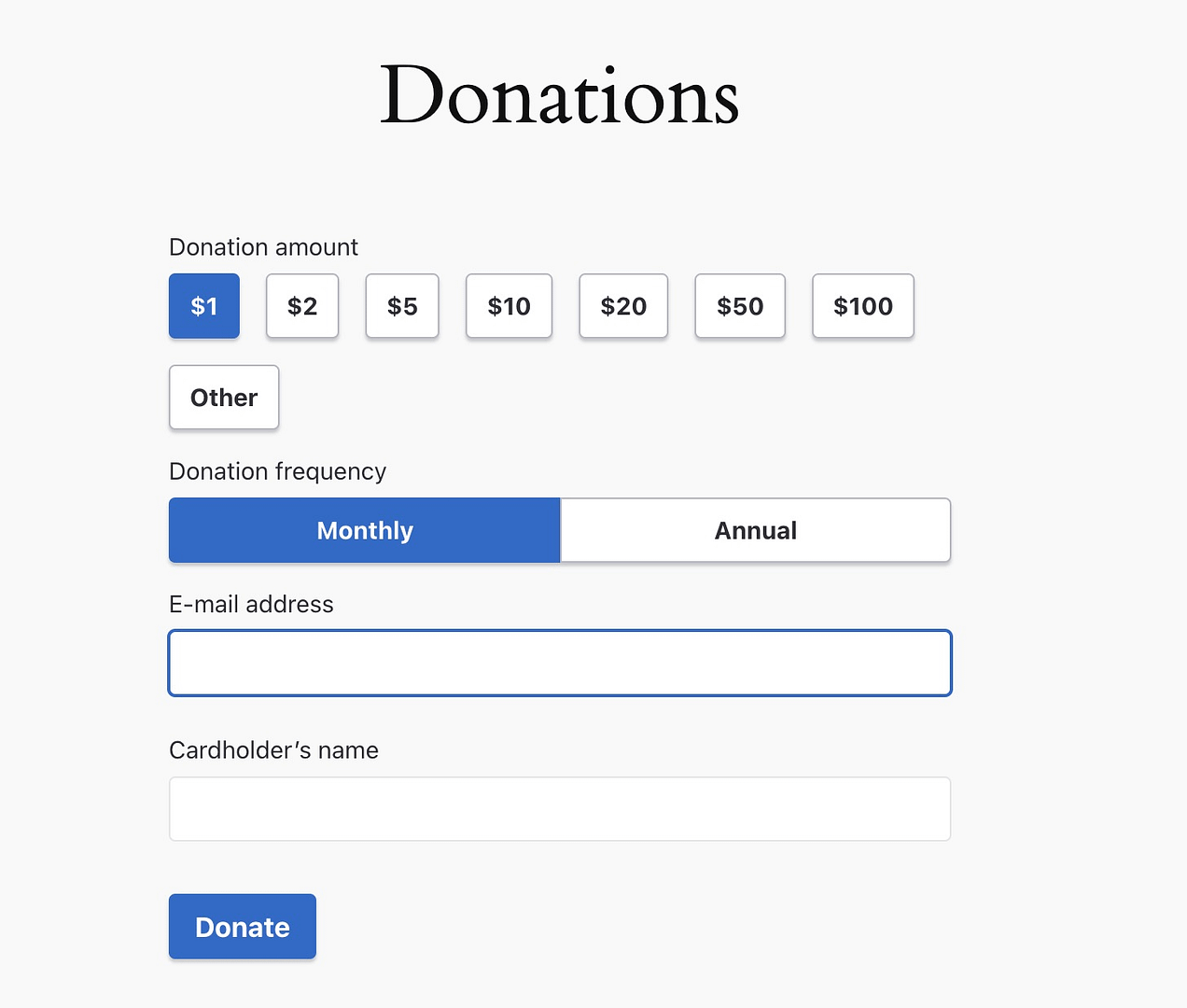
你的舉動!
當您逐步將其分解時,使用WP全付費在WordPress網站上設置條紋並不復雜。全部啟動並運行後,您將有一種可靠,安全的方法來接受付款。最好的部分是它適用於標準產品,服務,訂閱或捐贈。
您可以不需要任何前期費用就可以開始,並使用免費版的WP全薪。然後,如果您的銷售額增長,那麼切換到付費計劃可以節省您的交易費用。 (我實際上建議您從免費版本開始 - 您可以在WP Full Pay的許可設置中的任何時候將您的設置轉換為付費的設置)。
如果您遇到任何問題,Stripe和WP全薪都有可靠的支持來幫助您。我們應該知道! 😉